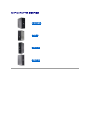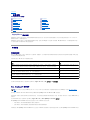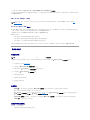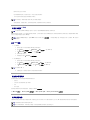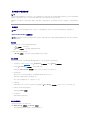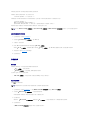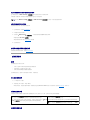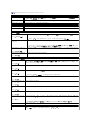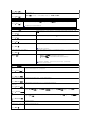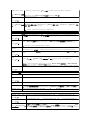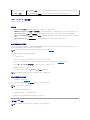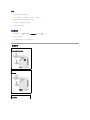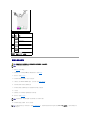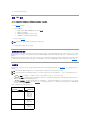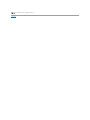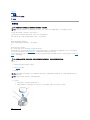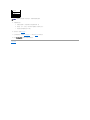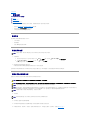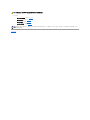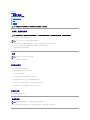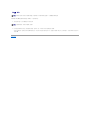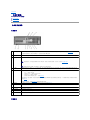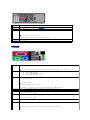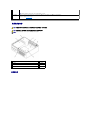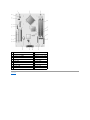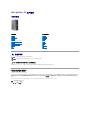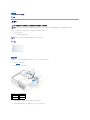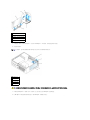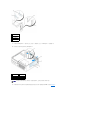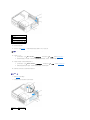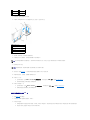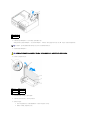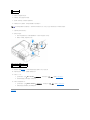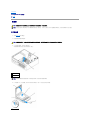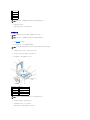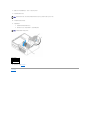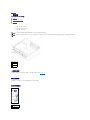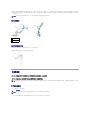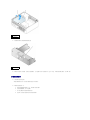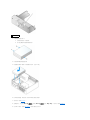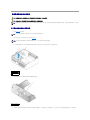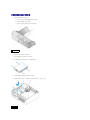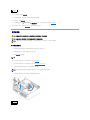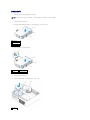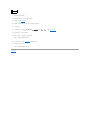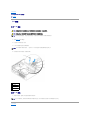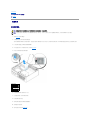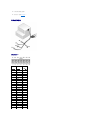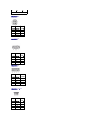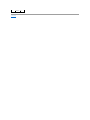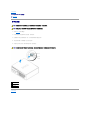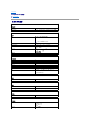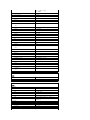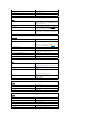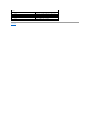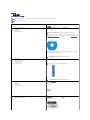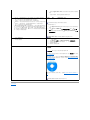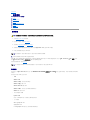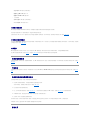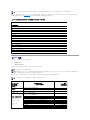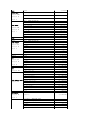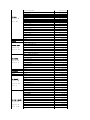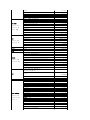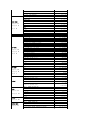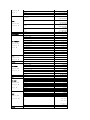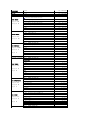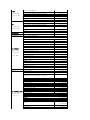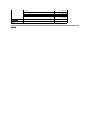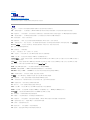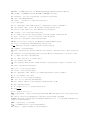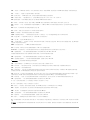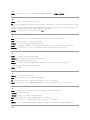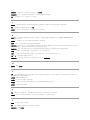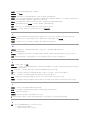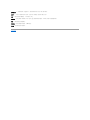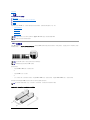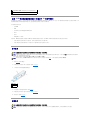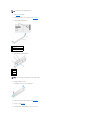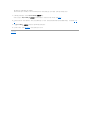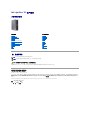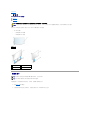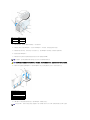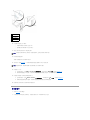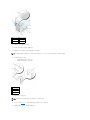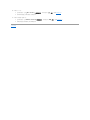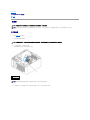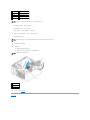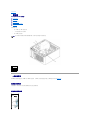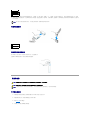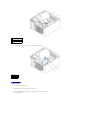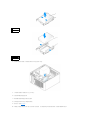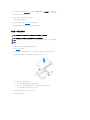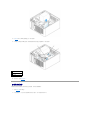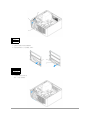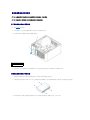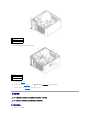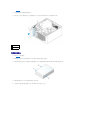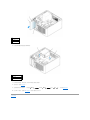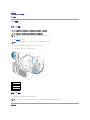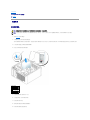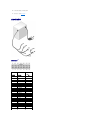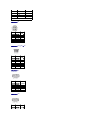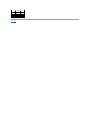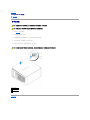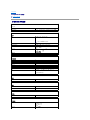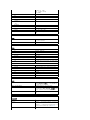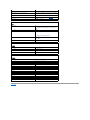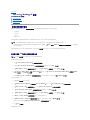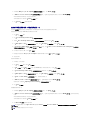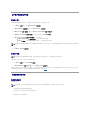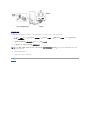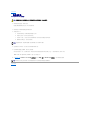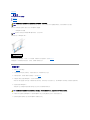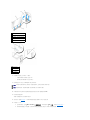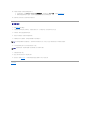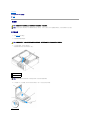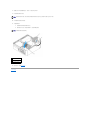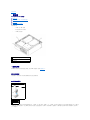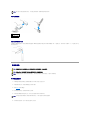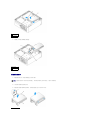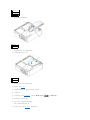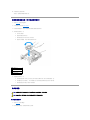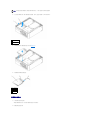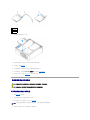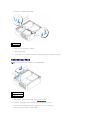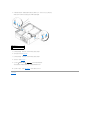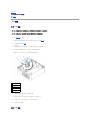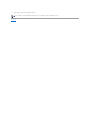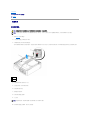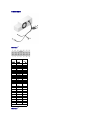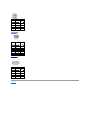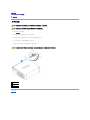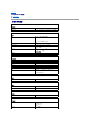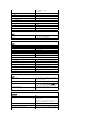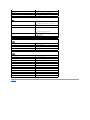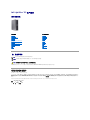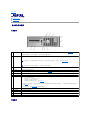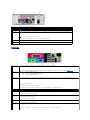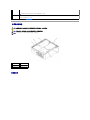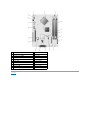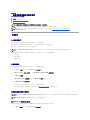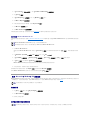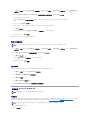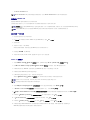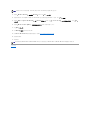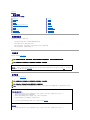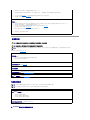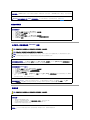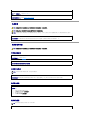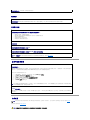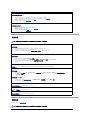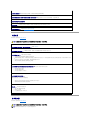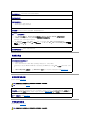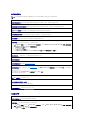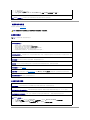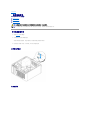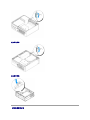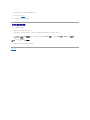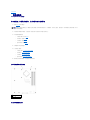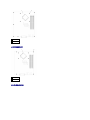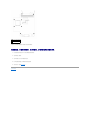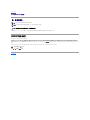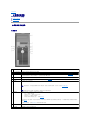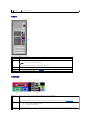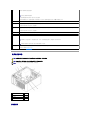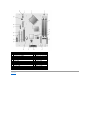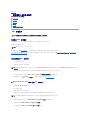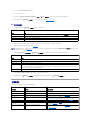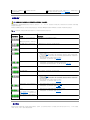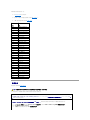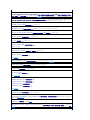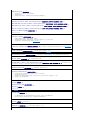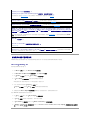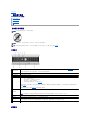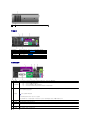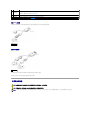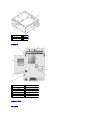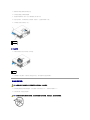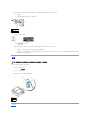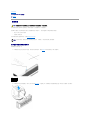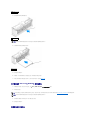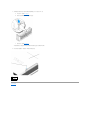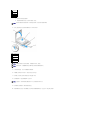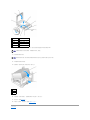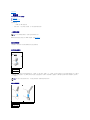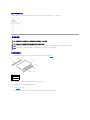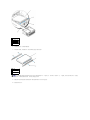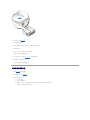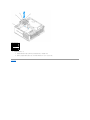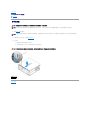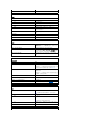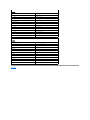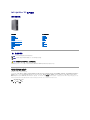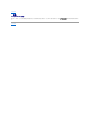返回目录页面
高级功能
Dell™ OptiPlex™ 745 用户指南
LegacySelect 技术控制
LegacySelect 技术控制可以基于通用平台、硬盘驱动器映像和帮助桌面程序提供完全使用、部分使用或不使用传统功能的解决方案。管理员可以通过系统设置程序、Dell OpenManage™ IT
Assistant 或 Dell 工厂集成服务进行控制。
LegacySelect 使管理员可以通过电子方式激活或取消激活连接器和介质设备(包括串行和 USB 连接器、并行连接器、软盘驱动器、PCI 插槽和 PS/2 鼠标)。取消激活连接器和介质设备
后,便可以使用资源。您必须重新启动计算机才能使更改生效。
可管理性
警报标准格式
ASF 是一种 DMTF 管理标准,用于规定“预操作系统”或“无操作系统”的警报技术。它可以在操作系统处于睡眠模式或系统关机时生成有关潜在安全问题和故障状态的警报。ASF 是专为替
代先前的无操作系统警报技术而设计的。
您的计算机支持以下 ASF 1.03 版及 2.0 版警报和远程功能:
ASF 允许在远程管理控制台和处于“预操作系统”或“无操作系统”状态的客户机之间交换远程管理和控制协议 (RMCP) 信息。发送的 RMCP 信息可用于指导客户机启动、关闭或重新启动。
有关 Dell 的 ASF 实现的详细信息,请参阅 Dell 支持 Web 站点 support.dell.com 上的 ASF 用户指南和 ASF 管理员指南。
Dell OpenManage™ 应用程序
您可以通过 IT Assistant、Dell Client Connector Utility (DCCU) 和 Dell OpenManage Client Instrumentation (OMCI) 来管理系统。
IT Assistant 可以配置、管理和监测公司网络上的计算机及其它设备, 并可以为配备行业标准管理软件的计算机管理资产、配置、事件(警报)和安全保护。它支持符合 SNMP 和 CIM 行业
标准的工具。
有关 IT Assistant 的信息,请参阅 Dell 支持 Web 站点 support.dell.com 上的 Dell OpenManage IT Assistant 用户指南。
Dell OpenManage Client Instrumentation 软件可以使远程管理程序(例如 IT Assistant)执行以下操作:
l 查看计算机信息,例如计算机处理器的数量以及计算机运行的操作系统。
l 监测计算机状态,例如侦听温度探测器上的温度警报或存储设备发出的硬盘驱动器故障警报。
如果系统安装了 Dell OpenManage Client Instrumentation,并且位于使用 IT Assistant 管理的网络中,则称该系统为管理型系统。有关 Dell OpenManage Client Instrumentation 的信
LegacySelect 技术控制
可管理性
物理安全保护
可信平台模块 (TPM)
安全保护管理软件
计算机跟踪软件
关于智能卡和指纹读取器
密码保护
系统设置程序
引导至 USB 设备
跳线设置
清除已忘记的密码
清除 CMOS 设置
超线程和双核心技术
电源管理
警报
说明
Chassis: Chassis Intrusion Physical Security Violation(机箱:机箱防盗 - 物理安全受到侵犯)/Chassis:
Chassis Intrusion Physical Security Violation Event Cleared(机箱:机箱防盗 - 物理安全侵犯事件已清除)
安装并启用了机箱防盗功能(在某些计算机上是可选
的)的计算机机箱曾被打开或机箱防盗警报已被清
除。
CPU: Emergency Shutdown Event(CPU:紧急关机事件)
处理器温度过高且电源已关闭。
Cooling Device: Generic Critical Fan Failure(冷却设备:一般、严重风扇故障)/Cooling Device: Generic
Critical Fan Failure Cleared(冷却设备:一般、严重风扇故障已清除)
风扇转速 (rpm) 超出限制或风扇转速 (rpm) 问题已
解决。
Temperature: Generic Critical Temperature Problem(温度:一般、严重温度问题)/Temperature: Generic
Critical Temperature Problem Cleared(温度:一般、严重温度问题已清除)
计算机温度超出限制或计算机温度问题已解决。
Battery Low(电池电压过低)
系统电池电压已达到 2.2 V 或更低。
注:Dell OpenManage™ 应用程序和 DCCU 或者 Dell™ Client Manager (DCM) 均可用于您的计算机,以满足您的系统管理需求。有关 DCM 的信息,请参阅 Dell Client Manager
(DCM)。

息,请参阅 Dell 支持 Web 站点 support.dell.com 上的 Dell OpenManage Client Instrumentation 用户指南。
您可以使用 Dell Client Connector Utility (DCCU) 来更改计算机的状态,方法是通过更新或配置计算机的 BIOS,或者远程关闭计算机。有关 DCCU 的详细信息,请参阅 Dell 支持 Web
站点 support.dell.com。
Dell Client Manager (DCM)
Dell Client Manager (DCM) 控制台
Dell Client Manager (DCM) 控制台使您可以通过简单的 GUI 接口来配置、管理和监测公司网络上的 Dell 计算机。通过 DCM 控制台,您可以为配备了行业标准管理软件的计算机管理资
产、配置、事件(警报)、状态和安全保护。有关 DCM 支持的标准的信息,请访问 www.altiris.com。
有关 DCM 控制台的信息,请访问 www.altiris.com 或 Dell 支持 Web 站点 support.dell.com。
DCM 控制台还使您可以:
l 查看计算机信息,例如计算机处理器的数量以及计算机运行的操作系统。
l 监测计算机状态,例如侦听温度探测器上的温度警报或存储设备发出的硬盘驱动器故障警报。
l 更改计算机的状态,方法是通过更新计算机的 BIOS、配置 BIOS 设置或远程关闭计算机。
将 Dell Client Manager 安装在控制台中并将其客户端软件安装在客户机上,即可得到一个管理型系统。有关 DCM 的信息,请访问 Dell 支持 Web 站点 support.dell.com。
物理安全保护
机箱防盗监测
如果安装并启用了此功能(在某些计算机上是可选的),则此功能可以检测到机箱曾被打开并向用户发出警报。要更改“Chassis Intrusion”(机箱防盗)设置,请:
1. 进入系统设置程序(请参阅进入系统设置程序)。
2. 按下箭头键移至“System Security”(系统安全保护 ) 选项。
3. 按 <Enter> 键进入“System Security”(系统安全保护 ) 选项的弹出式菜单。
4. 按下箭头键移至“Chassis Intrusion”(机箱防盗)设置。
5. 按 <Enter> 键选择选项设置。
6. 更新选项设置后再次按 <Enter> 键。
7. 保存设置并退出系统设置程序。
选项设置
l “On”(开)— 如果主机盖被打开,此设置将更改为“Detected”(已检测到),并在下次启动计算机时,在引导例行程序期间显示以下警报信息:
Alert! Cover was previously removed.(警告!主机盖曾被打开。)
要重设“Detected”(已检测到)设置,请进入系统设置程序(请参阅进入系统设置程序)。在“Chassis Intrusion”(机箱防盗)选项中,按左箭头键或右箭头键选择
“Reset”(重设),然后选择“On”(开)、“On-Silent”(无提示)或“Off”(关)。
l “On-Silent”(无提示)(默认设置) — 如果主机盖被打开,此设置将更改为“Detected”(已检测到)。下次启动计算机时,在引导顺序过程中不会显示警报信息。
l “Off”(关) — 不进行防盗监测,也不显示信息。
挂锁扣环和安全缆线孔
可以使用以下方法之一保护计算机:
l 在挂锁扣环中使用挂锁或者同时使用挂锁和环形安全缆线。
注:Dell™ Client Manager (DCM) 或 Dell OpenManage™ 应用程序均可用于您的计算机,以帮助满足您的系统管理需求。有关 Dell OpenManage 产品的信息,请参阅 Dell
OpenManage™ 应用程序。
注:如果启用了管理员密码,您必须知道该管理员密码才能重设“Chassis Intrusion”(机箱防盗)设置。

挂锁本身可以防止他人打开计算机。
将安全缆线缠绕在固定物体上并与挂锁结合使用,可以防止他人擅自移走计算机。
l 将从市面上购买的防盗设备连接至计算机背面的安全缆线孔。
防盗设备通常包括一段金属铰合缆线,上面带有锁定设备和钥匙。设备附带的说明文件中包含其安装说明。
可信平台模块 (TPM)
TPM 是基于硬件的安全保护功能,可用于创建和管理计算机生成的密钥。与安全保护软件结合使用时,TPM 将通过启用文件保护功能和受保护的电子邮件等功能,来增强现有网络和计算机的
安全性。可以通过系统设置程序选项启用 TPM 功能。
启用 TPM 功能
1. 启用 TPM 软件:
a. 重新启动计算机,并在开机自测期间按 <F2> 键进入系统设置程序。
b. 选择“Security”(安全保护)® “TPM Security”(TPM 安全保护),并按 <Enter> 键。
c. 在“TPM Security”(TPM 安全保护)下,选择“On”(开)。
d. 按 <Esc> 键退出设置程序。
e. 如果出现提示,则单击“Save/Exit”(保存/退出)。
2. 激活 TPM 设置程序:
a. 重新启动计算机,并在开机自测期间按 <F2> 键进入系统设置程序。
b. 选择“Security”(安全保护)® “TPM Activation”(TPM 激活),并按 <Enter> 键。
c. 在“TPM Activation”(TPM 激活)下,选择“Activate”(激活)并按 <Enter> 键。
d. 完成激活过程后,计算机将自动重新启动,或者提示您重新启动计算机。
安全保护管理软件
安全保护管理软件使用四种不同的功能来帮助您确保计算机的安全:
l 登录管理
l 引导前验证(使用指纹读取器、智能卡或密码)
l 加密
l 私人信息管理
有关如何使用该软件和不同安全保护功能的信息,请参阅适用于该软件的《入门指南》:
单击“Start”(开始)® “All Programs”(所有程序)® “Wave Systems Corp”® “Getting Started Guide”(入门指南)。
计算机跟踪软件
计算机跟踪软件可能会有助于您找到丢失或被盗的计算机。该软件是可选的,您可以在订购 Dell™ 计算机的同时购买它,也可以与 Dell 销售代表联络以获得有关此安全保护功能的信息。
注:购买防盗设备前,请确保该设备能与您的计算机上的安全缆线孔配套使用。
注:仅在操作系统支持 TPM 时,TPM 功能才支持加密。有关详情,请参阅 TPM 软件附带的软件说明文件和帮助文件。
注意:为确保您的 TPM 数据和密钥安全,请按照 EMBASSY 安全保护中心帮助文件的“存 档 与 还 原 ”一节中的备份步骤进行备份。如果这些备份不完整、丢失或损坏,Dell 将无法帮
助恢复加密数据。
注:您仅需要激活 TPM 一次。
注:计算机跟踪软件并非在所有国家和地区都可获得。
注:购买了计算机跟踪软件后,如果计算机丢失或被盗,您必须与提供跟踪服务的公司联络,报告计算机已丢失。

关于智能卡和指纹读取器
智能卡是具有内部集成电路的便携式设备,外形类似于信用卡。通常,其表面的金触点垫下包含嵌入式处理器。体积小和具有集成电路的特点使智能卡成为用于安全保护、数据存储和特殊程
序的重要工具。通过将用户的物品(智能卡)与只有用户知道的信息 (PIN) 结合起来,智能卡可以提供比仅使用密码更为安全的用户验证。
指纹读取器是一种可用于确保 Dell™ 计算机安全的设备。读取器是一种条形传感器,位于计算机的外围设备上。当您在该读取器上方滑动手指时,它将通过您独一无二的指纹来验证您的用户
身份。
密码保护
“System Password”(系统密码)
选项设置
如果显示以下两种选项之一,则无法更改系统密码或输入新的系统密码。
l “Set”(已设置)— 已设定系统密码。
l “Disabled”(已禁用)— 已通过系统板上的跳线设置禁用系统密码。
仅当显示以下选项时,您才可以设定系统密码:
l “Not Set”(未设置)— 未设定系统密码,系统板上的密码跳线位于启用位置(默认设置)。
设定系统密码
要退出该字段而不设定系统密码,请按 <Tab> 键或按 <Shift><Tab> 组合键移至另一字段,或在完成步骤 5 之前随时按 <Esc> 键。
1. 进入系统设置程序(请参阅进入系统设置程序)并验证“Password Status”(密码状态)已设置为“Unlocked”(已解除锁定)。
2. 高亮度显示“System Password”(系统密码),然后按左箭头键或右箭头键。
选项标题将更改为“Enter Password”(输入密码),后面是一个包含在方括号内的可输入 32 个字符的空白字段。
3. 键入新的系统密码。
最多可以使用 32 个字符。要在输入密码时删除字符,请按 <Backspace> 键或左箭头键。密码不区分大小写。
某些组合键无效。如果您输入这些组合键,扬声器将会发出哔声。
按下每个字符键(或按空格键键入空格)时,字段中均会显示一个占位符。
4. 按 <Enter> 键。
如果新的系统密码少于 32 个字符,则整个字段由占位符填充。选项标题将更改为“Verify Password”(确认密码),后面是另一对内含 32 个空白字符字段的方括号。
5. 要确认密码,请再次键入密码并按 <Enter> 键。
密码设置将更改为“Set” (已设 置)。
6. 退出系统设置程序。
密码保护将在您重新启动计算机时生效。
键入您的系统密码
当您启动或重新启动计算机时,屏幕上将显示以下提示。
如果将“Password Status”(密码状态)设置为“Locked”(已锁定):
Type the password and press <Enter>.(键入密码并按 <Enter> 键。)
注:您的计算机可能不具有智能卡功能或指纹读取器。
注意:尽管密码可以为计算机中的数据提供安全保护,但并非万无一失。如果您的数据需要进一步的安全保护,则应该自行采取其它形式的保护措施,例如数据加密程序。
注意:如果您的计算机在无人看管的情况下保持运行状态而又未设定系统密码,或者您没有锁定计算机,从而使他人能够通过更改跳线设置禁用密码,则任何人都可以访问存储在硬
盘驱动器上的数据。

如果您已设定管理员密码,则计算机会将您的管理员密码作为备用系统密码。
如果您键入了错误或不完整的系统密码,屏幕上将显示以下信息:
** Incorrect password. **(** 密码不正确。** )
如果您再次键入不正确或不完整的系统密码,屏幕将显示同样的信息。连续三次键入不正确或不完整的系统密码后,计算机将显示以下信息:
** Incorrect password. **
Number of unsuccessful password attempts: 3
System halted! Must power down.(** 密码不正确。** 输入错误密码的次数:3 系统停机!必须关机。)
即使您关闭并重新打开计算机电源,如果键入的系统密码不正确或不完整,屏幕仍然会显示以上信息。
删除或更改现有的系统密码
1. 进入系统设置程序(请参阅进入系统设置程序)。
2. 高亮度显示“System Password”(系统密码),并按 <Enter> 键。
3. 出现提示后,键入系统密码。
4. 按两次 <Enter> 键以清除现有的系统密码。该设置将更改为“Not Set”(未设置)。
如果显示“Not Set”(未设置),则系统密码已删除。如果未显示“Not Set”(未设置),请按 <Alt><b> 组合键重新启动计算机,然后重复步骤 3 和步骤 4。
5. 要设定新密码,请按照设定系统密码中的步骤进行。
6. 退出系统设置程序。
管理员密码
选项设置
如果显示以下两种选项之一,则无法更改管理员密码或输入新的管理员密码。
l “Set”(已设置)— 已设定管理员密码。
l “Disabled”(已禁用)— 已通过系统板上的跳线设置禁用管理员密码。
仅当显示以下选项时,您才可以设定管理员密码:
l “Not Set”(未设置)— 未设定管理员密码,系统板上的密码跳线位于启用位置(默认设置)。
设定管理员密码
管理员密码可以与系统密码相同。
1. 进入系统设置程序(请参阅进入系统设置程序),并验证“Admin Password”(管理员 密 码 ) 已设置为“ Not Set”(未设置)。
2. 高亮度显示“Admin Password”(管理员 密 码 ) ,并按左箭头键或右箭头键。
计算机将提示您键入并确认密码。如果输入的字符不能用于密码,计算机将发出哔声。
3. 键入并确认密码。
确认密码后,“Admin Password”(管理员 密 码 ) 设置将更改为“ Set”(已设置)。下次进入系统设置程序时,计算机将提示您输入管理员密码。
4. 退出系统设置程序。
对“Admin Password”(管理员 密 码 ) 的更改将立即生效(无需重新启动计算机)。
注:您可以将“Password Status”(密码状态)与“System Password”(系统密码)和“Admin Password”(管理员 密 码 ) 结合使用,进一步防止他人擅自更改计算
机。
注:如果这两个密码不同,管理员密码可以用作备用的系统密码。但系统密码不能代替管理员密码。

在启用管理员密码的情况下对计算机进行操作
进入系统设置程序时,“Admin Password”(管理密码)选项处于高亮度显示状态,提示您键入密码。
如果没有键入正确的密码,计算机将允许您查看系统设置程序选项,但不允许进行修改。
删除或更改现有的管理员密码
要更改现有的管理员密码,您必须知道此管理员密码。
1. 进入系统设置程序(请参阅进入系统设置程序)。
2. 在出现提示时键入管理员密码。
3. 高亮度显示“Admin Password”(管理员 密 码 ) ,并按左箭头键或右箭头键删除现有的管理员密码。
该设置将更改为“Not Set”(未设置)。
要设定新的管理员密码,请执行设定管理员密码中的步骤。
4. 退出系统设置程序。
禁用已忘记的密码并设置新密码
要重设系统密码和/或管理员密码,请参阅清除已忘记的密码。
系统设置程序
概览
使用系统设置程序可以执行以下操作:
l 在添加、更改或卸下计算机中的任何硬件后更改系统配置信息
l 设置或更改用户可选择的选项(例如用户密码)
l 读取当前内存容量或设置已安装的硬盘驱动器类型
使用系统设置程序之前,建议您记下系统设置程序屏幕信息,以备将来参考。
进入系统设置程序
1. 打开(或重新启动)计算机。
2. 系统显示蓝色 DELL™ 徽标时,立即按 <F2> 键。
如果等待时间过长,系统已显示操作系统徽标,则请继续等待直至看到 Microsoft® Windows® 桌面。然后关闭计算机(请参阅关闭计算机电源)并再试一次。
系统设置程序屏幕
系统设置程序屏幕显示计算机的当前配置信息或可更改的配置信息。屏幕上的信息分为三个区域: 选项列表、活动选项字段和按键功能。
系统设置程序选项
注:您可以将“Password Status”(密码状态)与“Admin Password”(管理员 密 码 ) 结合使用,以防他人擅自更改系统密码。
“Options List”(选项列表)— 该字段显示在系统设置程序窗口的左侧。它是一个可滚动的
列表,包含定义计算机配置(包括所安装的硬件、节能和安全保护功能)的各个选项。
使用上箭头和下箭头键可以分别向上和向下滚动此列表。当选项处于高亮度显示状态时,“Option
Field”(选项字段)将显示有关该选项以及该选项的当前和可用设置的详细信息。
“Option Field”(选项字段)— 该字段包含有关各个选项的信息。在该字段
中,您可以查看当前设置和对设置进行更改。
使用右箭头键和左箭头键可以高亮度显示某个选项。按 <Enter> 键可以激活该选项。
“Key Functions”(按键功能)— 该字段显示在“ Option Field” ( 选项字
段)下方,列出了各个按键及其在当前的系统设置程序字段中的功能。

注:根据您的计算机和已安装的设备,系统可能会显示本节列出的项目,也可能不会。
“System”(系统)
“System Info”(系统信息)
列出计算机名称、“BIOS Version”(BIOS 版本)、“Service Tag”(服务标签)、“Express Service Code”(快速服务 代 码 ) (如果
有)和“Asset Tag”(资产标签)。这些字段均无法修改。
“Processor Info”(处理器
信息)
标识 CPU 类型、总线速率、时钟速率和二级高速缓存的大小。说明处理器是否具有超线程和多核心功能,以及是否支持 64 位技术。
“Memory Info”(内存信息)
列出已安装的内存的类型、大小、速率和通道模式(双通道或单通道)。
“PCI Info”(PCI 信息)
标识所有已安装的 PCI 卡或 PCI Express 卡。
“Date/Time”(日期/时间)
显示当前日期和时间设置。
“Boot Sequence”(引导顺
序)
计算机尝试按照此列表中指定的设备顺序进行引导。
“Drives”(驱动器)
“Diskette Drive”(软盘驱动器)
(默认为“Internal”[内部])
该选项可以启用或禁用软盘驱动器。选项包括“Off” ( 关 ) 、“ Internal” ( 内 部)、“ USB”和“Read Only”(只读)。
注:如果选定了“USB” ,请确保“Onboard Devices”(机载设备)下的 USB 控制器设置选项设置为“ On” ( 开 ) 。
“Drive 0”(驱动器 0)至“Drive
n”(驱动器 n)
标识并启用和禁用连接至系统板上的 SATA 或 IDE 连接器的驱动器,并列出硬盘驱动器的容量。
注:对于台式计算机、小型塔式计算机和小型计算机,这些选项显示为“Drive 0”(驱动器 0)至“Drive 3”(驱动器 3);对于超小
型计算机,这些选项显示为“Drive 0”(驱动器 0)至“Drive 5”(驱动器 5)。
“SATA Operation”(SATA 运行状
态)
(默认为“Normal”[正常])
当此选项设置为“Normal”(正常)时,会将 SATA 控制器配置为适用于本地模式。“ Legacy”(传统)选项提供了与较早版本操作系统的
兼容。
“SMART Reporting”(SMART 报告)
(默认为“Off” [关 ])
该设置确定在系统启动过程中是否报告集成驱动器错误。
“Onboard Devices”(机载设备)
“Integrated NIC”(集成
NIC)
(默认为“On”[开])
启用或禁用集成 NIC 控制器。设置包括“On”(开)、“Off” ( 关 ) 、“ On w/RPL” (通过 RPL 打开)或“On w/ PXE”(通过 PXE 打
开)。当激活“On w/ PXE”(通过 PXE 打开)或“On w/RPL” (通过 RPL 打开)设置时,如果无法从网络服务器开始引导例行程序,计算
机将尝试从引导顺序列表中的下一个设备开始引导。
“Integrated Audio”(集成音
频)
(默认为“On”[开])
启用或禁用机载音频控制器。
“USB Controller”(USB 控制
器)
(默认为“On”[开])
启用或禁用内部 USB 控制器。“No Boot”(无引导)将启用控制器但禁用从 USB 设备引导的功能。
注:无论是否设置为“No Boot”(无引导),支持 USB 的操作系统都会识别出 USB 软盘驱动器。
“Front USB”(正面 USB)
(默认为“On”[开])
启用或禁用正面的 USB 端口。
“Rear Quad/Triad USB”(后部
四合一/三合一 USB)
(默认为“On”[开])
启用或禁用计算机背面的上部 USB 端口。
“Rear Dual USB”(后部双
USB)
(默认为“On”[开])
启用或禁用计算机背面的下部 USB 端口。
“PCI Slots”(PCI 插槽)
(默认为“On”[开])
启用或禁用所有 PCI 插槽和 PCI Express 插槽。
“LPT Port Mode”(LPT 端口模
式)
(默认为“PS/2”)
确定内置并行端口的运行模式。“Off” ( 关 ) 禁用端口。“ AT” 将端口配置为与 AT 兼容。“ PS/2”将端口配置为与 PS/2 兼容。“EPP”将端口
配置为使用 EPP 双向协议。“ECP” 将端口配置为使用 ECP 双向协议。
注:如果将“LPT Port Mode”(LPT 端口模式)设置为“ ECP”,则选项菜单中将显示“LPT Port DMA”(LPT 端口 DMA)。
“LPT Port Address”(LPT 端
口地址)
确定内置并行端口使用的地址。
“Serial Port #1”(串行端口
1)
确定串行端口的运行方式。
“Auto”(自动)(默认设置),自动将连接器配置为特定的指定值(“COM1”或“COM3”)。

(默认为“Auto”[自动])
“Serial Port #2”(串行端口
2)
(默认为“Auto”[自动])
确定串行端口的运行方式。
“Auto”(自动)(默认设置),自动将连接器配置为特定的指定值(“COM2”或“COM4”)。
“Video”(视频)
“Primary Video”(主视频)
(默认为“Auto”[自动])
此设置用于规定主视频控制器是“Auto”(自动)还是“Onboard/Card”(机载/卡)。选择“Auto”(自动)后,将使用添加式视频控制器。
注:PCI Express 图形卡将代替集成视频控制器。
“Performance”(性能)
“HyperThreading”(超线程)
(默认为“On”[开])
确定物理处理器显示为一个还是两个逻辑处理器。使用附加的逻辑处理器可以改善某些应用程序的性能。“On”
(开)将启用超线程。
“Multiple CPU Core”(多核心 CPU)
(默认为“On”[开])
确定是启用处理器的一个核心还是两个核心。“On”(开)将启用第二个核心。
“Virtualization”(虚拟化)
(默认为“Off”[关])
指定虚拟机监视器 (VMM) 是否可以使用 Intel 虚拟化技术所提供的其它硬件功能。
“SpeedStep”
(默认为“Off”[关])
为计算机中所有支持的处理器启用 Intel® SpeedStep®。此设置可以更改处理器电功率和频率。
注:您的计算机上可能没有此选项。
“Limit CPUID Value”(限制 CPUID 值)
(默认为“Off”[关])
限制处理器标准 CPUID 功能所支持的最大值。如果 CPUID 功能支持的最大值大于 3,则无法完成某些操作系统的安
装。
“HDD Acoustic Mode”(HDD 的声音模式)(默认为
“Bypass”[忽略])
l “Quiet”(安静)— 硬盘驱动器以最安静的设置运行。
l “Performance”(性能)— 硬盘驱动器以最大速率运行。
l “Bypass”(忽略)— 计算机不检测或更改当前的声音模式设置。
l “Suggested”(建议)— 硬盘驱动器将以驱动器制造商建议的速率级别运行。
注:驱动器切换至“Performance”(性能)模式后可能会发出较大的噪音,但并不影响其性能。
更改声音设置不会改变硬盘驱动器映像。
“Security”(安全保护)
“Unlock Setup”(解除设置程
序锁定)
(默认为“Locked”[已锁定])
如果使用管理员密码,则允许用户访问以修改系统设置程序设置。出现提示时输入管理员密码以解除系统设置程序的锁定。如果未在此输入正确的密
码,则用户可以查看系统设置程序字段,但不能进行修改。
“Admin Password”(管理员密
码)
(默认为“Not Set”[未设置])
显示系统设置程序的密码安全保护功能的当前状态,并允许设定和确认新的管理员密码。
“System Password”(系统密
码)
(默认为“Not Set”[未设置])
显示系统的密码安全保护功能的当前状态,并允许设定和确认新的系统密码。
“Drive 0-n Password”(驱动
器 0-n 密码)
(默认为“Not Set”[未设置])
显示硬盘驱动器的密码安全保护功能的当前状态,并允许设定和确认新的硬盘驱动器密码。
“Password Changes”(密码更
改)
(默认为“Unlocked”[已解除锁
定])
确定“System”(系统)密码和“Admin”(管理)密码之间的交互作用。“Locked”(已锁定)可以防止无有效“Admin”(管理)密码的用
户能够修改“System”(系统)密码。“Unlocked”(已解除锁 定)使得拥有有效“ System”(系统)密码的用户可以修改系统密码。
“Chassis Intrusion”(机箱
防盗)
(默认为“On-Silent”[无提
示])
安装并启用开关时,此选项将在下次计算机启动过程中向用户发出主机盖曾被打开的警报。设置包括“On”(开)、“On-Silent”(无提示)(默
认设置)和“Off” ( 关 ) 。
“Intrusion Detected”(已检
测到防盗)
确认和清除机箱防盗警报。
“TPM Security”(TPM 安全保
护)
(默认为“Off”[关])
启用或禁用可信平台模块安全保护设备。

“TPM Activation”(TPM 激
活)
(默认为“Deactivate”[取消激
活])
激活或取消激活可信平台模块安全保护设备。“Clear”(清除)选项可以清除先前曾激活和使用过 TPM 的用户存储的任何数据。
注:要激活可信平台模块,“TPM Security”(TPM 安全保护)选项必须设置为“On”(开)。
“Execute Disable”(病毒防
护)
(默认为“On”[开])
启用或禁用病毒防护内存保护技术。
Computrace
(默认为“Deactivate”[取消激
活])
启用或禁用 Absolute Software 可选的 Computrace 服务的 BIOS 界面。此可选的监测服务必须单独购买。
“Activate”(激活)可永久启用 BIOS Computrace 界面。“Disable” (禁用)可永久禁用 BIOS Computrace 界面。“Deactivate”(取消
激活)可暂时取消激活 BIOS Computrace 界面。
注:一旦激活服务,就表示您同意将数据从您的计算机传输至 Computrace 服务器。
“Power Management”(电源管理)
“AC Recovery”(交流电
源恢复)
(默认为“Off”[关])
确定掉电后重新连接交流电源时的系统响应方式。“Off” ( 关 ) 可以命令系统重新连接电源时保持关闭状态。必须先按前面板电源按钮才能打开系统。
“On”(开)可以命令系统重新连接电源时打开。“Last”(上一状态)可以命令系统恢复为在其关闭之前所处的电源状态。
“Auto Power On”(自动
开机)
(默认为“Off”[关])
将计算机设置为自动开机。“Off” ( 关 ) 将禁用此功能。“ Everyday” ( 每 天)可以每天在“ Auto Power Time”(自动开机时间)中设置的时间打
开计算机。“Weekdays”(工作日)可以在星期一至星期五中的每一天,于“Auto Power Time”(自动开机时间)中设置的时间打开计算机。
注:如果您使用配电盘上的开关或电涌保护器关闭计算机电源,则此功能无效。
“Auto Power Time”(自
动开机时间)
设置计算机的自动开机时间。
时间格式为标准的 12 小时制(小时:分钟)。可以通过按右箭头键或左箭头键增大或减小数字以更改启动时间,也可以在日期和时间字段中键入数字。
“Low Power Mode”(低
电源模式)
(默认为“Off”[关])
如果选择了“Low Power Mode”(低电源模式),则远程唤醒事件将不能通过机载网络控制器打开处于“Hibernate”(休眠)或“Off”(关)状态
的计算机。
“Remote Wake-Up”(远
程唤醒)
(默认为“Off”[关])
此选项使系统可以在网络接口控制器或支持远程唤醒功能的调制解调器收到唤醒信号时打开。
默认设置为“On”(开)。“On w/ Boot to NIC”(通过引导至 NIC 打开)使计算机在使用引导顺序之前先尝试从网络进行引导。
注:通常,处于暂挂模式、休眠模式或断电状态的系统可被远程打开。如果已启用“Low Power Mode”(低功率模式)(在“Power Management”
[电源管理] 菜单中),则只能远程打开处于“ Suspend”(暂挂)模式的系统。
“Suspend Mode”(暂挂模
式)
(默认为“S3”)
设置计算机的暂挂模式。选项为“S1”(一种暂挂状态,在这种状态下计算机将在低电源模式下运行)和“S3”(一种暂挂状态,在这种状态下大多数组件
将减少用电量或者关闭电源,但系统内存仍处于活动状态)。
“Maintenance”(维护)
“Service Tag”(服务标
签)
显示计算机的服务标签。
“SERR Message”(
SERR
信息)
(默认为“On”[开])
某些图形卡要求禁用 SERR 信息。
“Load Defaults”(载
入默认值)
将系统设置程序选项恢复为出厂时默认设置。
“Event Log”(事件日
志)
使您可以查看“Event Log”(事件日志)。条目标记为“R”是指“Read” (已读 ) ,而标记为“ U” 是指“ Unread”(未读)。“Mark All
Entries Read”(将所有条目标记为已 读 ) 将在所有条目的左侧添加一个 R 标记。“ Clear Log”(清除日志)将清除“Event Log”(事件日
志)。
“ASF Mode”(ASF 模
式)
使您可以打开和关闭 ASF 预引导信息传送功能。选项包括“Off” ( 关 )、“ On” ( 开 )、“ Alert Only” ( 仅 警 报 ) 。
“POST Behavior”(POST 行为)
“Fastboot”(快速引导)
(默认为“On”[开])
启用此功能之后,系统将通过忽略某些兼容性步骤来缩短计算机启动时间。“Off” ( 关 ) 不跳过计算机启动过程中的任何步骤。“ On” ( 开 )
可以更快地启动系统。
“Numlock Key”(数码锁定键)
(默认为“On”[开])
确定键盘右侧数字键的功能。“Off” ( 关 ) 可以命令将右侧小键盘按键用作箭头键。“ On” ( 开 ) 可以命令将右侧小键盘按键用作数字键。
“POST Hotkeys”(POST 热键)
(默认为“Setup & Boot Menu”[设
置程序和引导菜单])
确定登录屏幕是否显示内容为进入“Setup”(设置程序)或“ Quickboot”(快速引导)功能所需的击键顺序的信息。“Setup”(设置程
序)和“ Boot Menu”(引导菜单)将显示两条信息
(F2=Setup [F2 = 设置] 和 F12=Boot Menu [F12 = 引导菜单])。“Setup”(设置程序)仅显示设置程序信息(F2=Setup [F2 = 设置])。
“Boot Menu”(引导菜单)仅显示“Quickboot”(快速引导)信息(F12=Boot Menu [F12 = 引导菜单])。“None”(无)不显示任何信
息。

“Boot Sequence”(引导顺序)
此功能使您可以更改设备的引导顺序。
选项设置
l “USB Device”(USB 设备)— 计算机尝试从 USB 设备进行引导。如果没有操作系统,计算机将生成错误信息。
l “Onboard or USB Floppy Drive”(机载或 USB 软盘驱动器)— 计算机尝试从软盘驱动器进行引导。如果驱动器中的软盘不是可引导盘,或者驱动器中没有软盘,计算机
将生成错误信息。
l “Onboard SATA Hard Drive”(机载 SATA 硬盘驱动器)— 计算机尝试从主串行 ATA 硬盘驱动器进行引导。如果此驱动器上没有操作系统,计算机将生成错误信息。
l “Onboard or USB CD-ROM Drive”(机载或 USB CD-ROM 驱动器)— 计算机尝试从 CD 驱动器进行引导。如果此驱动器中没有 CD,或者 CD 中没有操作系统,计算机将生
成错误信息。
l “Onboard Network Controller”(机载网络控制器)— 计算机尝试从网络控制器进行引导。如果没有操作系统,计算机将生成错误信息。
更改用于当前引导的引导顺序
例如,您可以使用此功能使计算机从 CD 驱动器进行引导以运行 Drivers and Utilities CD 中的 Dell 诊断程序,而在诊断检测程序完成后,使计算机从硬盘驱动器进行引导。您也可
以使用此功能将计算机重新启动至 USB 设备,例如软盘驱动器、闪存或 CD 驱动器。
1. 如果要引导至 USB 设备,则将 USB 设备连接至 USB 连接器。
2. 打开(或重新启动)计算机。
3. 屏幕右上角显示 F2 = Setup, F12 = Boot Menu(F2 = 设置,F12 = 引导菜单)时,按 <F12> 键。
如果等待时间过长,系统已显示操作系统徽标,则请继续等待直至看到 Microsoft Windows 桌面。然后关闭计算机(请参阅关闭计算机电源)并再试一次。
系统将显示“Boot Device Menu”(引导设备菜 单 ) ,列出所有可用的引导设备。每个设备旁边有一个编号。
4. 在菜单的底部输入仅用于当前引导的设备编号。
例如,如果要引导至 USB 闪存,请高亮度显示“USB Device”(USB 设备)并按 <Enter> 键。
更改用于将来引导的引导顺序
1. 进入系统设置程序(请参阅进入系统设置程序)。
2. 按箭头键高亮度显示“Boot Sequence”(引导顺序)菜单选项,并按 <Enter> 键进入弹出式菜单。
3. 按上箭头键和下箭头键,在设备列表中移动选择。
4. 按空格键可以启用或禁用设备。(已启用的设备带有复选标记。)
5. 按 <Shift><上箭头> 组合键或 <Shift><下箭头> 组合键在列表中上下移动选定的设备。
引导至 USB 设备
“Keyboard Errors”(键盘错误)
(默认为“Report”[报告])
当设置为“Report”(报告)(已启用)并且在 POST 期间检测到错误时,BIOS 将显示错误信息并提示您按 <F1> 键继续或者按 <F2> 键进入系
统设置程序。
当设置为“Do Not Report”(不报告)(禁用)并且在 POST 期间检测到错误时,BIOS 将显示错误信息并继续引导系统。
注:如果要引导至 USB 软盘驱动器,必须先在系统设置程序中将软盘驱动器设置为“USB”(请参阅系统设置程序)。
注:要引导至 USB 设备,则该设备必须为可引导设备。要确保设备为可引导设备,请查看设备说明文件。
注:请记下当前的引导顺序,以便在需要恢复时使用。
注:要引导至 USB 设备,则该设备必须为可引导设备。要确保设备为可引导设备,请查看设备说明文件。

闪存
1. 将闪存插入 USB 端口并重新启动计算机。
2. 屏幕右上角显示 F12 = Boot Menu(F12 = 引导菜单)时,按 <F12> 键。
BIOS 将检测到该设备并将 USB 设备选项添加至引导菜单。
3. 在引导菜单中,选择 USB 设备旁边显示的数字。
计算机将引导至该 USB 设备。
软盘驱动器
1. 在系统设置程序中,将“Diskette Drive”(软盘驱动器)选项设置为“USB”。
2. 保存并退出系统设置程序。
3. 连接 USB 软盘驱动器,插入可引导软盘并重新引导系统。
跳线设置
小型塔式计算机和台式计 算机
小型计算机
超小型计 算机

清除已忘记的密码
1. 请按照开始之前中的步骤进行。
2. 找到系统板上的 2 针密码跳线 (PSWD),拔下跳线以清除密码。请参阅跳线设置。
3. 装回主机盖(请参阅装回主机盖)。
4. 将计算机和显示器连接至电源插座,然后打开它们的电源。
5. 计算机屏幕上显示 Microsoft® Windows® 桌面后,关闭计算机(请参阅关闭计算机电源)。
6. 关闭显示器电源并断开显示器与电源插座的连接。
7. 断开计算机电源电缆与电源插座的连接,然后按电源按钮导去系统板上的残留电量。
8. 打开主机盖。
9. 找到系统板上的 2 针密码跳线,连接跳线以重新启用密码功能。
10. 装回主机盖(请参阅装回主机盖)。
11. 将计算机和设备连接至电源插座,然后打开它们的电源。
跳线
设置
说明
PSWD
密码功能已启用(默认设置)。
密码功能已禁用。
RTCRST
尚未重设实时时钟。
正在重设实时时钟(已暂时跳接)。
已跳接 未跳接
警告:开 始 执 行本节 中的任何步骤之前,请阅读并遵循《产品信息指南》中的安全说明。
注意:本步骤将删除系统密码和管理员密码。
注意:要连接网络电缆,请先将网络电缆插入墙上的网络插孔,然后将其插入计算机。
注:此步骤启用密码功能。进入系统设置程序(请参阅进入系统设置程序)后,系统密码和管理员密码两个密码选项均显示为“Not Set”(未设置)— 这表示密码功能已启用,
但尚未设定密码。

12. 设定新的系统密码和/或管理员密码。
清除 CMOS 设置
1. 请按照开始之前中的步骤进行。
2. 重设当前的 CMOS 设置:
a. 在系统板上找到密码 (PSWD) 和 CMOS (RTC_RST) 跳线(请参阅跳线设置)。
b. 从跳线插针上拔下密码跳线塞。
c. 将密码跳线塞连接至 RTC_RST 插针上并等待大约 5 秒钟。
d. 从 RTC_RST 插针上拔下跳线塞并将其重新连接至密码插针。
3. 装回主机盖(请参阅装回主机盖)。
4. 将计算机和设备连接至电源插座,然后打开它们的电源。
超线程和双核心技术
超线程是 Intel® 的一种技术,它通过将一个物理处理器用作两个逻辑处理器,能够同时执行特定任务,从而使计算机整体性能得以提高。双核心是 Intel 的一种技术,其中在单个 CPU 包
中存在两个物理计算单元,因此提高了计算效率和多任务处理能力。建议您使用 Microsoft® Windows® XP Service Pack 1 (SP1) 或更高版本操作系统,因为 Windows XP 已优化为可以使用
超线程技术。
虽然超线程和双核心技术可以改善许多程序的性能,但仍有一些程序未针对它们进行优化,因此可能需要软件制造商提供更新。有关软件更新以及将超线程或双核心技术与软件配合使用的信
息,请与软件制造商联络。要确定您的计算机是否使用了超线程技术,请检查“Performance”(性能)选项卡下“Hyper-Threading”(超线程)的系统设置选项(请参阅系统设置程序)。
电源管理
您可以将计算机设置为不工作时使用较少的电量。通过计算机中安装的操作系统和系统设置程序中的特定选项设置可以控制耗电量(请参阅系统设置程序)。这些电源消耗减少的阶段称为
“睡眠模式”。
l “Standby”(等待)。在此睡眠模式下,大多数组件(包括冷却风扇)将减少用电量或者不使用电源。但是,系统内存仍处于活动状态。
l “Hibernate”(休眠)。此睡眠模式通过将系统内存中的所有数据写入硬盘驱动器,然后关闭系统电源以将电源消耗降至最低。唤醒处于休眠模式的计算机将重新启动计算机,并
恢复内存内容。然后,计算机将恢复为进入休眠模式前的运行状态。
l “Shutdown”(关闭系统)。此睡眠模式将关闭计算机的所有电源(少量辅助电源除外)。只要计算机保持与电源插座的连接,就可以自动启动或远程启动。例如,使用系统设置
程序中的“Auto Power On”(自动开机)选项(请参阅系统设置程序)可以使计算机在指定时间自动开机。另外,网络管理员也可以使用电源管理事件(例如“Remote Wake Up”
[远程唤醒])来远程启动您的计算机。
下表列出了各种睡眠模式以及从各种模式唤醒计算机的方法。
警告:开 始 执 行本节 中的任何步骤之前,请阅读并遵循《产品信息指南》中的安全说明。
注意:要连接网络电缆,请先将网络电缆插入墙上的网络插孔,然后将其插入计算机。
注:如果已在系统的 PCI Express x16 插槽中安装了插卡,而您添加的外围设备并不支持暂挂模式 (S3),则您的系统将无法进入待机模式。
注:计算机中安装的所有组件均必须支持休眠和/或待机模式功能,并且均必须已载入相应驱动程序以便可以进入这两种睡眠模式之一。有关详情,请参阅各组件的制造商说明文件。
“Sleep Mode”(睡眠模式)
唤醒方法 (Windows XP)
“Standby”(待机)
l 按电源按钮
l 自动开机
l 移动或单击鼠标
l 按键盘上的键
l USB 设备活动
l 电源管理事件
“Hibernate”(休眠)
l 按电源按钮
l 自动开机
l 电源管理事件
“Shutdown”(关闭系统)
l 按电源按钮
l 自动开机
l 电源管理事件

返回目录页面
电池
Dell™ OptiPlex™ 745 用户指南
更换电池
更换电池
币形电池用于维护计算机的配置、日期和时间信息。此电池可以使用若干年。
运行引导例行程序期间,如果系统显示的时间或日期不正确,并且显示以下信息,则可能需要更换电池:
Time-of-day not set - please run SETUP program(未设置时间 - 请运行系统设置程序)
或
Invalid configuration information -
please run SETUP program(无效的配置信息 - 请运行系统设置程序)
或
Strike the F1 key to continue,
F2 to run the setup utility(按 F1 键继续,按 F2 键运行系统设置公用程序)
要确定是否需要更换电池,请在系统设置程序中重新输入时间和日期,然后退出系统设置程序以保存信息。关闭计算机电源并断开其与电源插座的连接,等待几个小时;然后重新连接计算
机,打开其电源,并进入系统设置程序(请参阅进入系统设置程序)。如果系统设置程序中的日期和时间不正确,请更换电池。
您可以在未安装电池的情况下运行计算机;但是,如果未安装电池,配置信息将在关闭计算机或从电源插座中拔下插头时被删除。在这种情况下,您必须进入系统设置程序(请参阅进入系统
设置程序),然后重设配置选项。
要取出电池,请:
1. 如果您尚未备份系统设置程序中的配置信息,请进行备份。
2. 请按照开始之前中的步骤进行。
3. 找到电池槽。
4. 取出系统电池。
a. 支撑起电池连接器,方法是稳固地向下按压连接器正极的一侧。
b. 支撑起电池连接器的同时,向远离连接器正极一侧的方向按下电池卡舌,然后从连接器负极一侧的固定卡舌中向上撬起电池,并将其取出。
警告:开 始 执 行本节 中的任何步骤之前,请阅读并遵循《产品信息指南》中的安全说明。
注意:为防止静电损害计算机内部组件,请在触摸计算机的任何电子组件之前,先导去身上的静电。您可以通过触摸计算机机箱上未上漆的金属表面导去身上的静电。
警告:如果新电池安装不正确,可能会引起爆炸。请仅使用制造商建议的相同或同类的电池, 并 按照制造商的说明处理废旧电池。
注意:如果您使用钝物将电池从电池槽中撬出,请当心不要碰到系统板。尝试撬出电池之前,请确保将钝物插在电池和电池槽之间。否则,可能会撬坏电池槽或破坏系统板上的电
路,从而损坏系统板。
注意:为避免损坏电池连接器,在取出电池时,必须稳固地支撑此连接器。

返回目录页面
开始之前
Dell™ OptiPlex™ 745 用户指南
建议工具
关闭计算机电源
拆装计算机内部组件之前
本章介绍了卸下和安装计算机中组件的过程。除非另有说明,否则将假设在执行每个过程时均满足下列条件:
l 您已执行关闭计算机电源和拆装计算机内部组件之前中的步骤。
l 您已阅读 Dell™《产品信息指南》中的安全信息。
l 可以通过以相反顺序执行卸下过程来装回组件。
建议工具
执行本说明文件中的步骤时可能需要使用下列工具:
l 小型平口螺丝刀
l 梅花槽螺丝刀
l 快擦写 BIOS 更新程序软盘或 CD
关闭计算机电源
1. 关闭操作系统:
a. 保存并关闭所有打开的文件,退出所有打开的程序,单击“Start”(开始)按钮,然后单击“Turn Off Computer”(关闭计算机)。
b. 在“Turn Off computer”(关闭计算机)窗口中,单击“Turn off”(关闭)。
操作系统关闭进程结束后,计算机将关闭。
2. 确保计算机和所有连接的设备的电源均已关闭。
如果您关闭操作系统时计算机和连接的设备的电源未自动关闭,请关闭它们的电源。
建议您不要在未关闭操作系统的情况下关闭计算机电源,因为可能会丢失数据。但是,如果必须这样做,可以按住电源按钮 6 秒钟来关闭计算机电源。
拆装计算机内部组件之前
遵循以下安全原则有助于防止您的计算机受到潜在的损害并有助于确保您的人身安全。
1. 关闭计算机。
2. 断开计算机上连接的所有电话线或通信线路。
3. 断开计算机和所有连接的设备与各自电源插座的连接,然后按电源按钮以导去系统板上的残留电量。
4. 如果装有计算机支架,请将其卸下(有关说明,请参阅支架附带的说明文件)。如果连接了电缆护盖,也将其卸下(请参阅电缆护盖(可选))。
注意:为避免丢失数据,请在关闭计算机电源之前,保存并关闭所有打开的文件并退出所有打开的程序。
警告:开 始 执 行本节 中的任何步骤之前,请阅读并遵循《产品信息指南》中的安全说明。
警告:请 小心处 理 组 件和插 卡 。 请 勿 触 摸 组 件或插 卡 上的接点。持卡时应拿住插卡的边缘或其金属固定支架。持拿处理器等组件时,请拿住其边缘,而不要拿插针。
注意:只有许可的维修技术人员才能对您的计算机进行维修。未经 Dell 授权进行维修所导致的损害不在保修范围内。
注意:断开电缆连接时,请握住电缆连接器或其张力释放拉环将其拔出,而不要硬拉电缆。某些电缆的连接器带有锁定卡舌;如果要断开此类电缆的连接,请先向内按压锁定卡舌,
然后再断开电缆的连接。拔出连接器时,请保持连接器水平,以免弄弯连接器插针。此外,连接电缆之前,请确保两个连接器的朝向正确并对齐。
注意:为避免损坏计算机,在拆装计算机内部组件之前,请先执行以下步骤。
注意:要断开网络电缆的连接,请先从计算机上拔下网络电缆,再将其从墙上的网络插孔中拔下。

返回目录页面
清洁计算机
Dell™ OptiPlex™ 745 用户指南
计算机、键盘和显示器
鼠标
软盘驱动器
CD 和 DVD
计算机、键盘和显示器
l 用一罐压缩空气吹去键盘上按键之间的灰尘。
l 要清洁显示器屏幕,请用水蘸湿干净的软布进行擦拭。 也可使用适用于显示器防静电涂层的专用屏幕清洁纸巾或溶液。
l 用三份水和一份洗洁精兑成的混合溶液蘸湿干净的软布,擦拭键盘、计算机和显示器的塑料部分。
请勿浸泡软布或将水滴入计算机或键盘内部。
鼠标
如果屏幕光标跳动或移动异常,请清洁鼠标。
清洁非光电鼠标
1. 用中性清洁剂蘸湿的软布清洁鼠标的外壳。
2. 逆时针旋转鼠标底部的环形定位护盖,然后取出小球。
3. 用不起毛的干净软布擦拭小球。
4. 向小球固定框架内轻轻吹气或使用罐装压缩空气,清除灰尘和毛絮。
5. 如果小球固定框架中的滚轮上有灰尘,请使用蘸有异丙醇的棉签清洁滚轮。
6. 如果滚轮未对准,请将其重新对准滚轴中央。 确保棉签上的绒毛没有遗留在滚轮上。
7. 装回小球和环形定位护盖,顺时针旋转环形定位护盖,直至将其卡入到位。
清洁光电鼠标
用中性清洁剂蘸湿的软布清洁鼠标的外壳。
软盘驱动器
您可以使用在市面上购买的清洁套件清洁软盘驱动器。 此类套件包括预处理过的软盘,用以清除正常操作过程中积聚的污物。
警告:开 始 执 行本节 中的任何步骤之前,请阅读并遵循《产品信息指南》中的安全说明。
警告:在 清 洁 计 算机之前,请断开计算机与电源插座的连接。 用一块蘸水的软布清洁计算机。 请勿使用液体或喷雾清洁剂,它们可能含有易燃物质 。
注意:为了防止损坏防反光涂层,请勿使用皂液或酒精溶液擦拭显示屏。
注意:清洁鼠标之前,请先断开其与计算机之间的连接。
注意:请勿尝试用棉签清洁驱动器磁头, 否则可能会造成磁头错位,导致驱动器无法工作。
ページが読み込まれています...
ページが読み込まれています...
ページが読み込まれています...
ページが読み込まれています...
ページが読み込まれています...
ページが読み込まれています...
ページが読み込まれています...
ページが読み込まれています...
ページが読み込まれています...
ページが読み込まれています...
ページが読み込まれています...
ページが読み込まれています...
ページが読み込まれています...
ページが読み込まれています...
ページが読み込まれています...
ページが読み込まれています...
ページが読み込まれています...
ページが読み込まれています...
ページが読み込まれています...
ページが読み込まれています...
ページが読み込まれています...
ページが読み込まれています...
ページが読み込まれています...
ページが読み込まれています...
ページが読み込まれています...
ページが読み込まれています...
ページが読み込まれています...
ページが読み込まれています...
ページが読み込まれています...
ページが読み込まれています...
ページが読み込まれています...
ページが読み込まれています...
ページが読み込まれています...
ページが読み込まれています...
ページが読み込まれています...
ページが読み込まれています...
ページが読み込まれています...
ページが読み込まれています...
ページが読み込まれています...
ページが読み込まれています...
ページが読み込まれています...
ページが読み込まれています...
ページが読み込まれています...
ページが読み込まれています...
ページが読み込まれています...
ページが読み込まれています...
ページが読み込まれています...
ページが読み込まれています...
ページが読み込まれています...
ページが読み込まれています...
ページが読み込まれています...
ページが読み込まれています...
ページが読み込まれています...
ページが読み込まれています...
ページが読み込まれています...
ページが読み込まれています...
ページが読み込まれています...
ページが読み込まれています...
ページが読み込まれています...
ページが読み込まれています...
ページが読み込まれています...
ページが読み込まれています...
ページが読み込まれています...
ページが読み込まれています...
ページが読み込まれています...
ページが読み込まれています...
ページが読み込まれています...
ページが読み込まれています...
ページが読み込まれています...
ページが読み込まれています...
ページが読み込まれています...
ページが読み込まれています...
ページが読み込まれています...
ページが読み込まれています...
ページが読み込まれています...
ページが読み込まれています...
ページが読み込まれています...
ページが読み込まれています...
ページが読み込まれています...
ページが読み込まれています...
ページが読み込まれています...
ページが読み込まれています...
ページが読み込まれています...
ページが読み込まれています...
ページが読み込まれています...
ページが読み込まれています...
ページが読み込まれています...
ページが読み込まれています...
ページが読み込まれています...
ページが読み込まれています...
ページが読み込まれています...
ページが読み込まれています...
ページが読み込まれています...
ページが読み込まれています...
ページが読み込まれています...
ページが読み込まれています...
ページが読み込まれています...
ページが読み込まれています...
ページが読み込まれています...
ページが読み込まれています...
ページが読み込まれています...
ページが読み込まれています...
ページが読み込まれています...
ページが読み込まれています...
ページが読み込まれています...
ページが読み込まれています...
ページが読み込まれています...
ページが読み込まれています...
ページが読み込まれています...
ページが読み込まれています...
ページが読み込まれています...
ページが読み込まれています...
ページが読み込まれています...
ページが読み込まれています...
ページが読み込まれています...
ページが読み込まれています...
ページが読み込まれています...
ページが読み込まれています...
ページが読み込まれています...
ページが読み込まれています...
ページが読み込まれています...
ページが読み込まれています...
ページが読み込まれています...
ページが読み込まれています...
ページが読み込まれています...
ページが読み込まれています...
ページが読み込まれています...
ページが読み込まれています...
ページが読み込まれています...
ページが読み込まれています...
ページが読み込まれています...
ページが読み込まれています...
ページが読み込まれています...
ページが読み込まれています...
ページが読み込まれています...
ページが読み込まれています...
ページが読み込まれています...
ページが読み込まれています...
ページが読み込まれています...
ページが読み込まれています...
ページが読み込まれています...
ページが読み込まれています...
ページが読み込まれています...
ページが読み込まれています...
ページが読み込まれています...
ページが読み込まれています...
ページが読み込まれています...
ページが読み込まれています...
ページが読み込まれています...
ページが読み込まれています...
ページが読み込まれています...
ページが読み込まれています...
ページが読み込まれています...
ページが読み込まれています...
ページが読み込まれています...
ページが読み込まれています...
ページが読み込まれています...
ページが読み込まれています...
ページが読み込まれています...
ページが読み込まれています...
ページが読み込まれています...
ページが読み込まれています...
ページが読み込まれています...
ページが読み込まれています...
ページが読み込まれています...
ページが読み込まれています...
ページが読み込まれています...
ページが読み込まれています...
ページが読み込まれています...
ページが読み込まれています...
ページが読み込まれています...
ページが読み込まれています...
ページが読み込まれています...
ページが読み込まれています...
ページが読み込まれています...
ページが読み込まれています...
ページが読み込まれています...
ページが読み込まれています...
ページが読み込まれています...
ページが読み込まれています...
ページが読み込まれています...
-
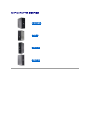 1
1
-
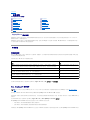 2
2
-
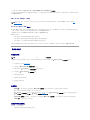 3
3
-
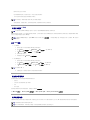 4
4
-
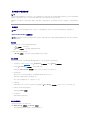 5
5
-
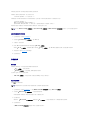 6
6
-
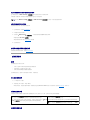 7
7
-
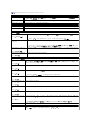 8
8
-
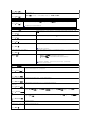 9
9
-
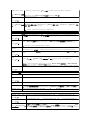 10
10
-
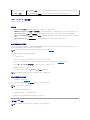 11
11
-
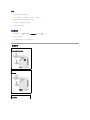 12
12
-
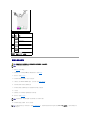 13
13
-
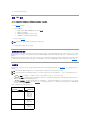 14
14
-
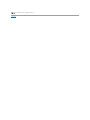 15
15
-
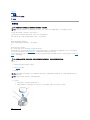 16
16
-
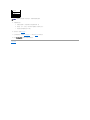 17
17
-
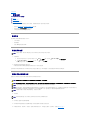 18
18
-
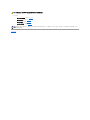 19
19
-
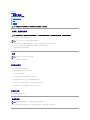 20
20
-
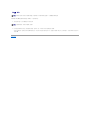 21
21
-
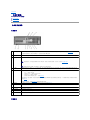 22
22
-
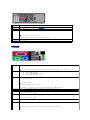 23
23
-
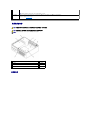 24
24
-
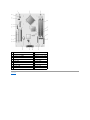 25
25
-
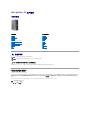 26
26
-
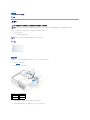 27
27
-
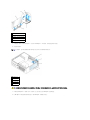 28
28
-
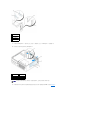 29
29
-
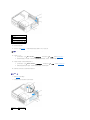 30
30
-
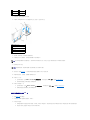 31
31
-
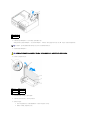 32
32
-
 33
33
-
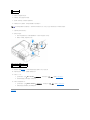 34
34
-
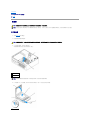 35
35
-
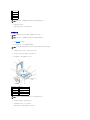 36
36
-
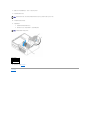 37
37
-
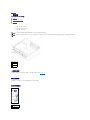 38
38
-
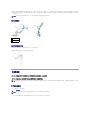 39
39
-
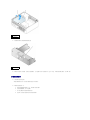 40
40
-
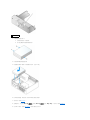 41
41
-
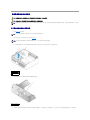 42
42
-
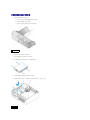 43
43
-
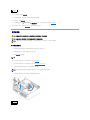 44
44
-
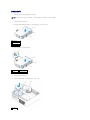 45
45
-
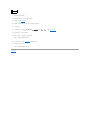 46
46
-
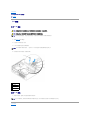 47
47
-
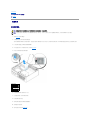 48
48
-
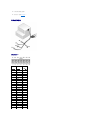 49
49
-
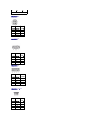 50
50
-
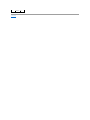 51
51
-
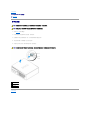 52
52
-
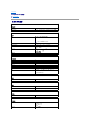 53
53
-
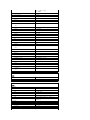 54
54
-
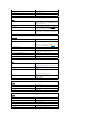 55
55
-
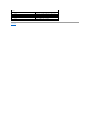 56
56
-
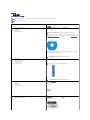 57
57
-
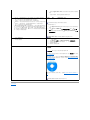 58
58
-
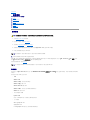 59
59
-
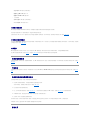 60
60
-
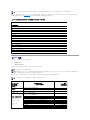 61
61
-
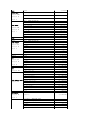 62
62
-
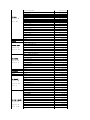 63
63
-
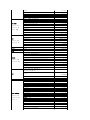 64
64
-
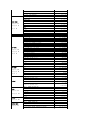 65
65
-
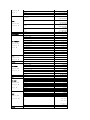 66
66
-
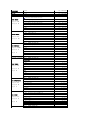 67
67
-
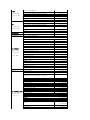 68
68
-
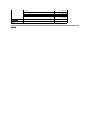 69
69
-
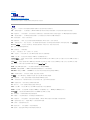 70
70
-
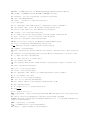 71
71
-
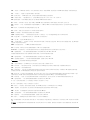 72
72
-
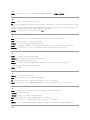 73
73
-
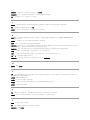 74
74
-
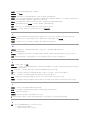 75
75
-
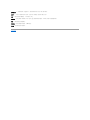 76
76
-
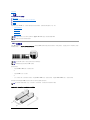 77
77
-
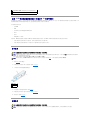 78
78
-
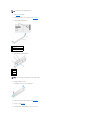 79
79
-
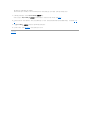 80
80
-
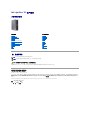 81
81
-
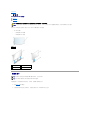 82
82
-
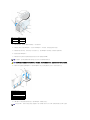 83
83
-
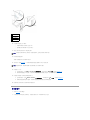 84
84
-
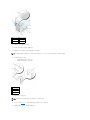 85
85
-
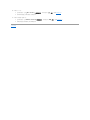 86
86
-
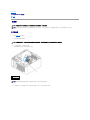 87
87
-
 88
88
-
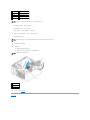 89
89
-
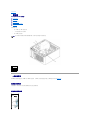 90
90
-
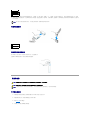 91
91
-
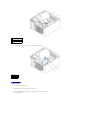 92
92
-
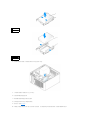 93
93
-
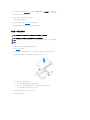 94
94
-
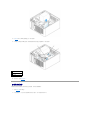 95
95
-
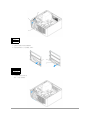 96
96
-
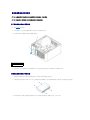 97
97
-
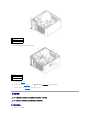 98
98
-
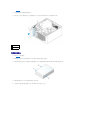 99
99
-
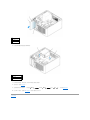 100
100
-
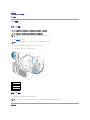 101
101
-
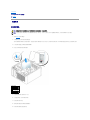 102
102
-
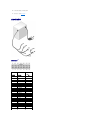 103
103
-
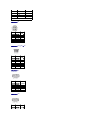 104
104
-
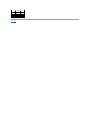 105
105
-
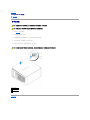 106
106
-
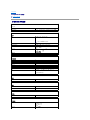 107
107
-
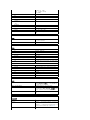 108
108
-
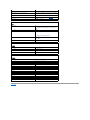 109
109
-
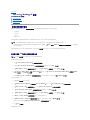 110
110
-
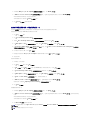 111
111
-
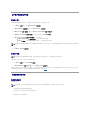 112
112
-
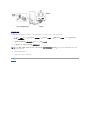 113
113
-
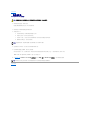 114
114
-
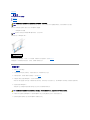 115
115
-
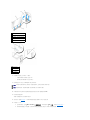 116
116
-
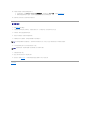 117
117
-
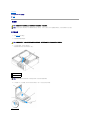 118
118
-
 119
119
-
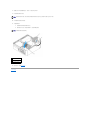 120
120
-
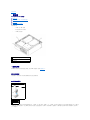 121
121
-
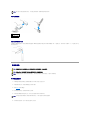 122
122
-
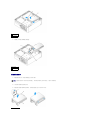 123
123
-
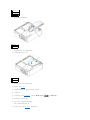 124
124
-
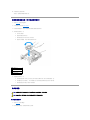 125
125
-
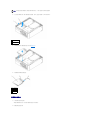 126
126
-
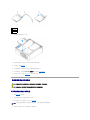 127
127
-
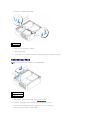 128
128
-
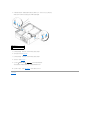 129
129
-
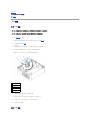 130
130
-
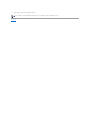 131
131
-
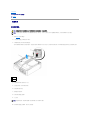 132
132
-
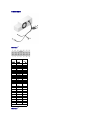 133
133
-
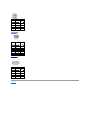 134
134
-
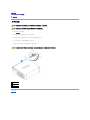 135
135
-
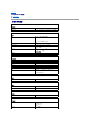 136
136
-
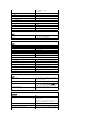 137
137
-
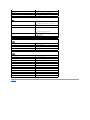 138
138
-
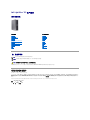 139
139
-
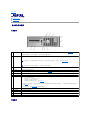 140
140
-
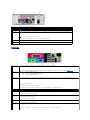 141
141
-
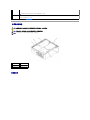 142
142
-
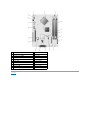 143
143
-
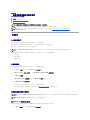 144
144
-
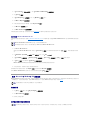 145
145
-
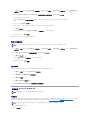 146
146
-
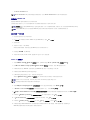 147
147
-
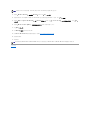 148
148
-
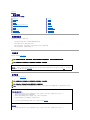 149
149
-
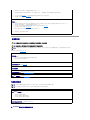 150
150
-
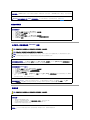 151
151
-
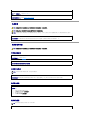 152
152
-
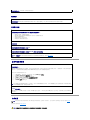 153
153
-
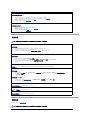 154
154
-
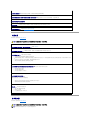 155
155
-
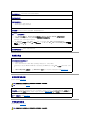 156
156
-
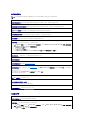 157
157
-
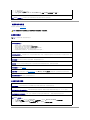 158
158
-
 159
159
-
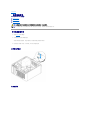 160
160
-
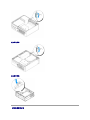 161
161
-
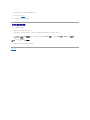 162
162
-
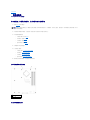 163
163
-
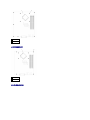 164
164
-
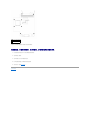 165
165
-
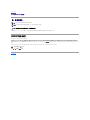 166
166
-
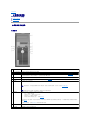 167
167
-
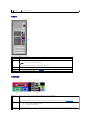 168
168
-
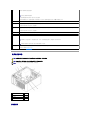 169
169
-
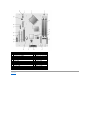 170
170
-
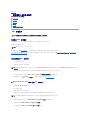 171
171
-
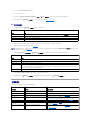 172
172
-
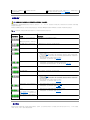 173
173
-
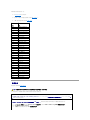 174
174
-
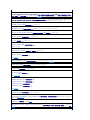 175
175
-
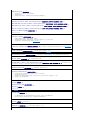 176
176
-
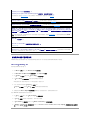 177
177
-
 178
178
-
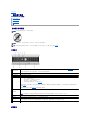 179
179
-
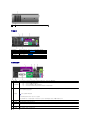 180
180
-
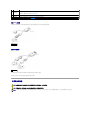 181
181
-
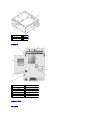 182
182
-
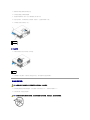 183
183
-
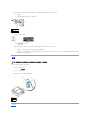 184
184
-
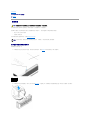 185
185
-
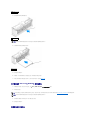 186
186
-
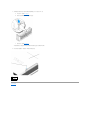 187
187
-
 188
188
-
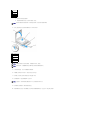 189
189
-
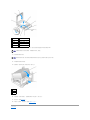 190
190
-
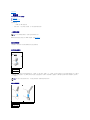 191
191
-
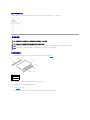 192
192
-
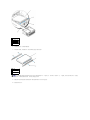 193
193
-
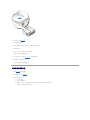 194
194
-
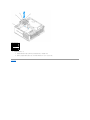 195
195
-
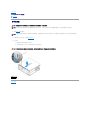 196
196
-
 197
197
-
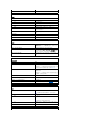 198
198
-
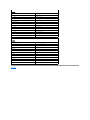 199
199
-
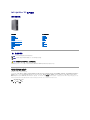 200
200
-
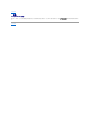 201
201